Jak doskonale wiedzą wszyscy, którzy spędzają z książkami wiele czasu, komfort czytania jest uzależniony od wykorzystanej w danym przypadku czcionki. Ponieważ nawet niepozorne szczegóły kształtu liter i formy ich uporządkowania w wersach wpływają na to, jak gładko nasze oczy ślizgają się po tekście, znaczenie wykorzystanej w danej książce czcionki jest naprawdę duże. Podpowiadamy, w jaki sposób zmieniać czcionki i instalować ich nowe typu na czytnikach PocketBook

Samodzielnie wybieranie czcionki na czytniku ebooków
Jedną z największych zalet najlepszych czytników ebooków jest z pewnością to, że nie zmuszają nas one do pozostawania wyłącznie przy jednej czcionce, której wyboru dokonuje za nas wydawca książki, lecz nam samodzielne dostosowanie jej do własnych potrzeb. Czcionki szeryfowe i bezszeryfowe, proste i ozdobne, cienkie i pogrubione, a nawet przeznaczone specjalnie dla osób z dysleksją – po zakupie czytnika ebooków każda z nich pozostaje do naszej dyspozycji. Pokazujemy, w jaki sposób zmieniać je w kilku prostych krokach.
Jak zmienić czcionkę na czytniku PocketBook?
1. Otwórz wybraną książkę w wersji elektronicznej.
2. Naciśnij palcem na środek ekranu lub wciśnij ostatni klawisz po prawej stronie.
3. Gdy na ekranie pojawią się dwa paski menu (górny i dolny), wybierz Ustawienia (ikona na dole po lewej stronie).
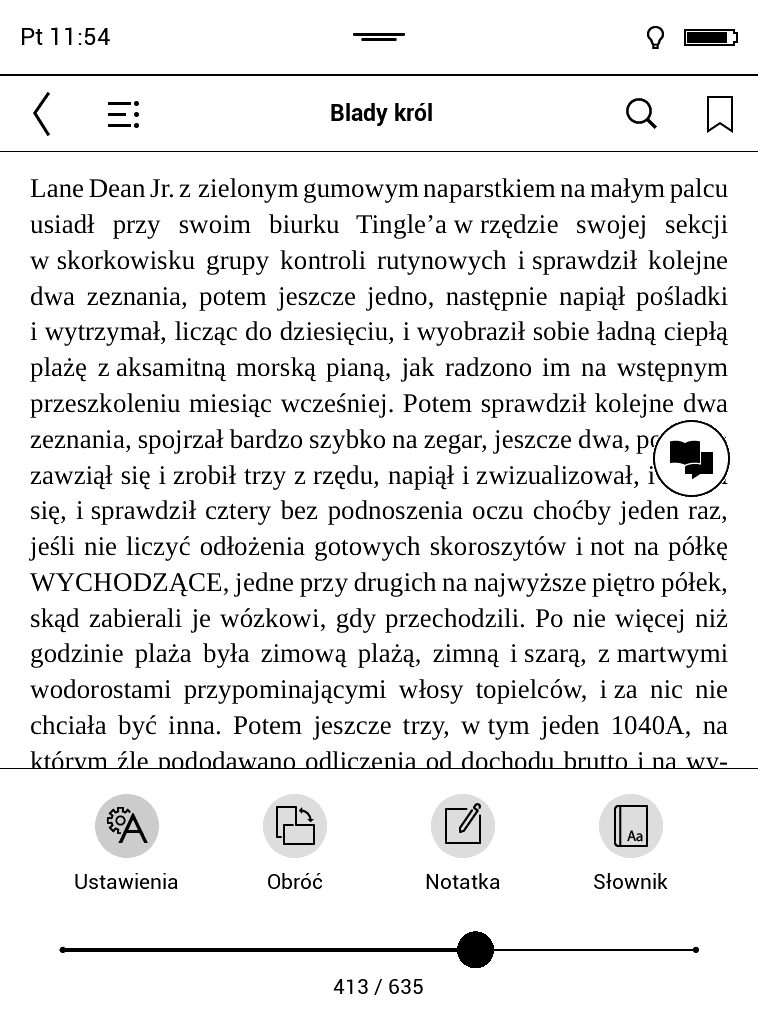
4. Jeżeli chcesz powiększyć lub zmniejszyć czcionkę, naciśnij na plus lub minus przy listwie na dole ekranu, regulując jej wartość. Rozmiar czcionki możesz również zmienić za pomocą gestu skalowania (zbliżanie i oddalanie od siebie dwóch palców na powierzchni ekranu).

5. Naciśnij na literę A (symbol ustawień czcionki) na dolnym pasku menu.
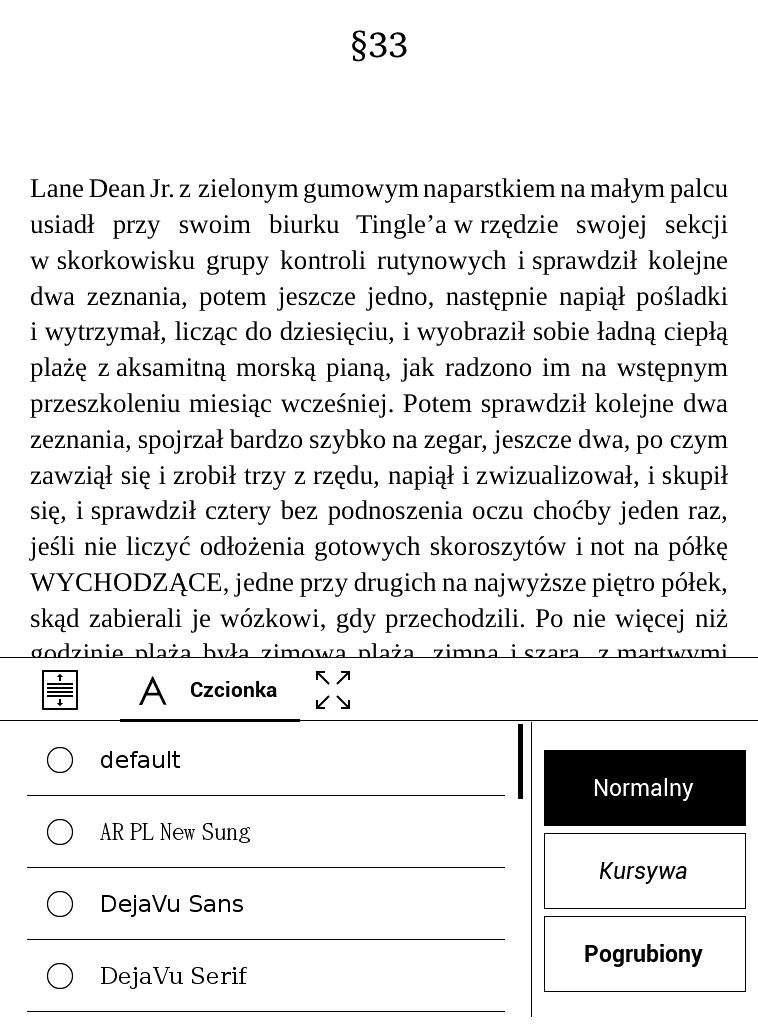
6. Przejrzyj dostępne na elektronicznym czytniku książek czcionki, przeciągając ich listę w górę lub w dół.
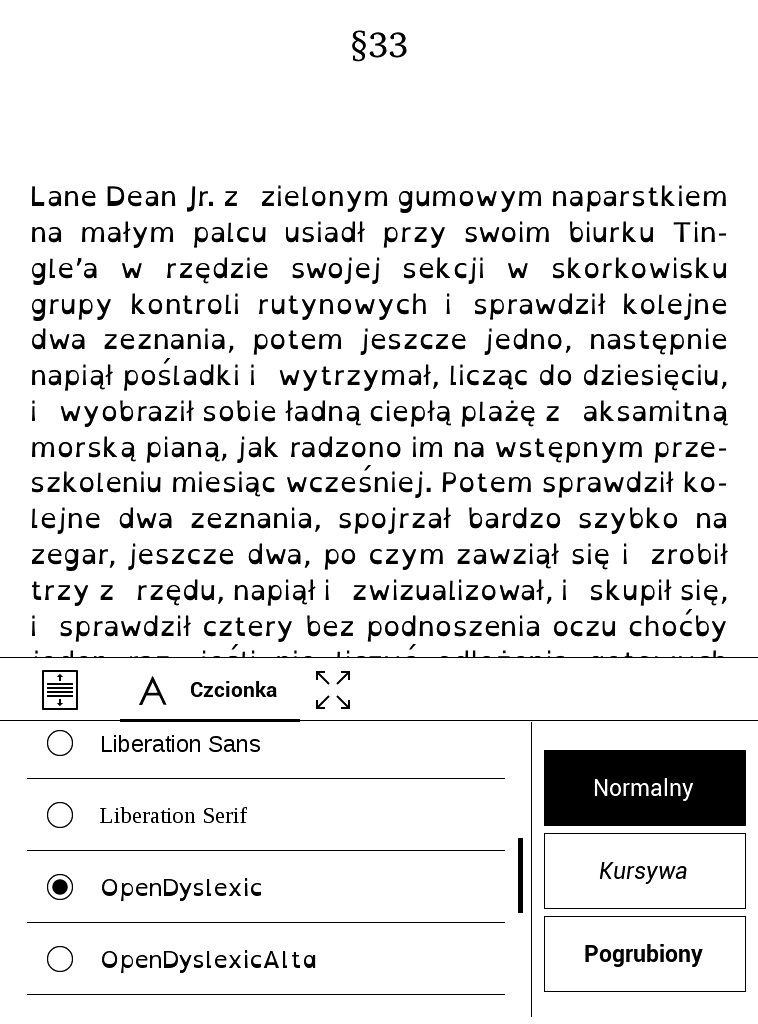
7. Zdecyduj, czy chcesz skorzystać z opcji kursywy lub pogrubionego tekstu.
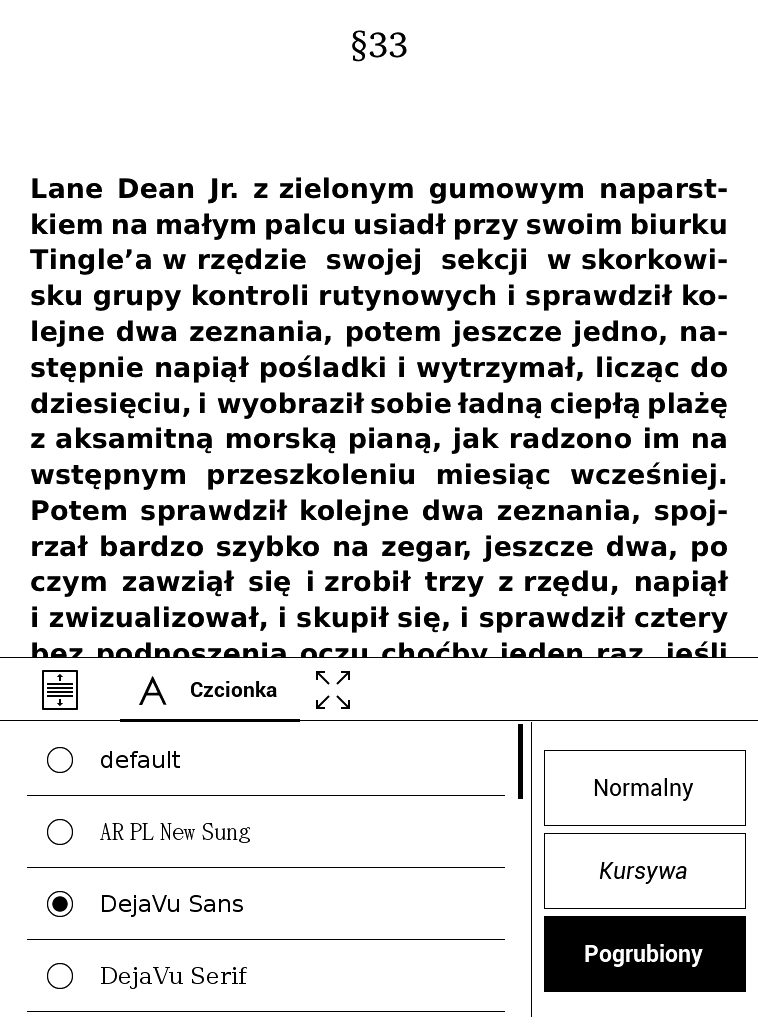
Co ciekawe, użytkownicy PocketBooków mają możliwość instalowania na posiadanych czytnikach ebooków dodatkowych czcionek, które można pobrać z Internetu. Daje im to szansę skorzystania np. ze stworzonej przez Amazona, ułatwiającej czytanie książek w wersji elektronicznej czcionki Bookerly. Aby zainstalować nowe czcionki na PocketBooku, wystarczy przekopiować je do odpowiedniego katalogu. Przekonaj się, jak to zrobić.
Jak zainstalować nowe czcionki na czytniku PocketBook?
1. Pobierz wybraną czcionkę z Internetu w formie spakowanego pliku.
2. Podłącz czytnik ebooków do komputera za pomocą kabla.
3. Odszukaj w pamięci czytnika katalog fonts. Ponieważ może on być ukryty, włącz opcję wyświetlania ukrytych folderów lub wyszukaj katalog w wyszukiwarce w prawym górnym rogu ekranu.
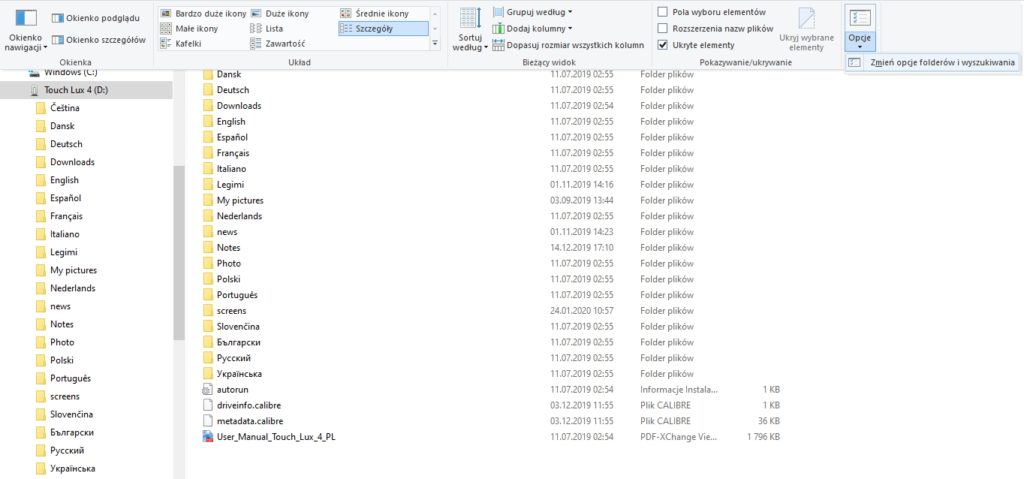
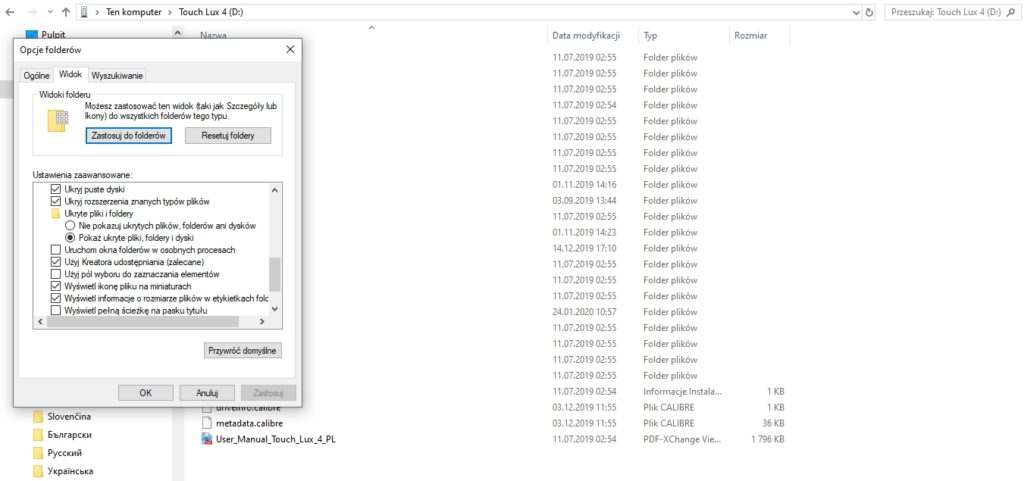
4. Przekopiuj wypakowany plik z czcionką do katalogu fonts.
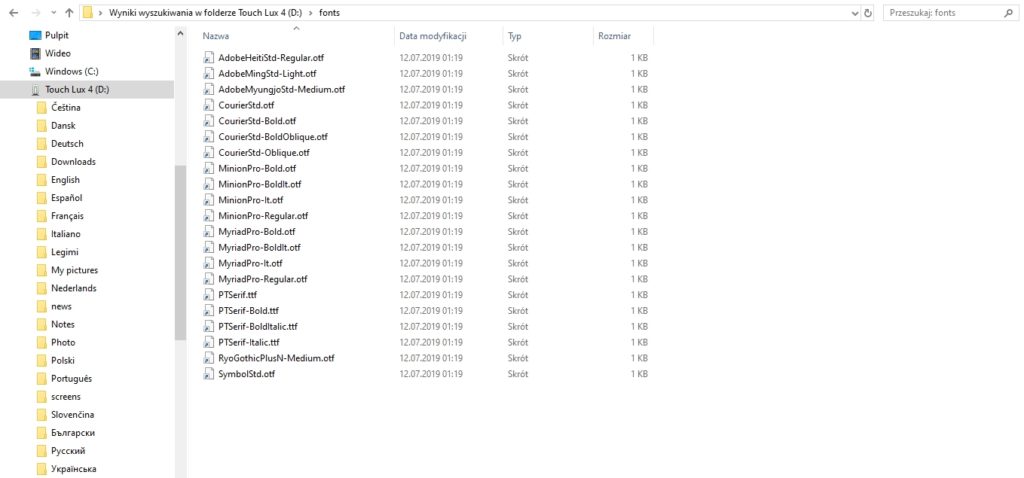
5. Odłącz czytnik ebooków od komputera, a następnie uruchom go ponownie.
Autor: Kuba
Źródło: PocketBook
